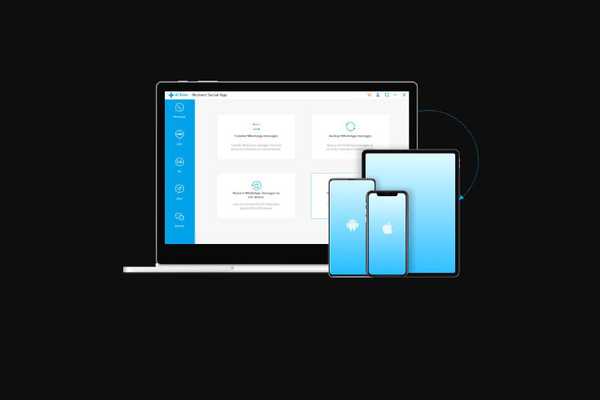
Simon Gallagher
0
4192
867
Vi byter alla telefoner då och då. Och även om det inte är så mycket eftersom dataöverföring mellan telefoner har blivit enklare, finns det fortfarande en typ av data som verkligen är svårt att överföra över telefoner. Jag talar naturligtvis om våra WhatsApp-data som inkluderar chatt, röst- och videomeddelanden, bilder och mer. Det finns ett backupalternativ i WhatsApp, det verkar aldrig fungera när du överför data från en enhet till en annan. Det är särskilt dåligt om du vill överföra WhatsApp Data från iPhone till Android eller vice versa.
Tja, om du fruktar att förlora dina WhatsApp-chattar när du byter mobiltelefon, har du kommit till rätt ställe. I den här artikeln kommer vi att dela ett enkelt verktyg som kan hjälpa dig att enkelt överföra dina WhatsApp-data från Android till iPhone och tvärtom på några minuter. Programvaran som vi talar om kallas dr.fone och inte bara det kan hjälpa dig att överföra WhatsApp-data över enheter utan också data från andra chattprogram som Line, Kik, Viber, Wechat och mer. Så låt oss börja, utan vidare.
Notera: Kom ihåg att skapa en säkerhetskopia av dina chattdata innan du startar processerna.
Överför WhatsApp-data från iPhone till Android
Jag har testat dr.fone-meddelandeöverföring själv och jag kunde enkelt överföra WhatsApp-data från min Android till iPhone och iPhone till Android utan någon hicka. Allt du behöver göra är att följa stegen nedan.
Notera: Jag har använt min Windows 10 PC för att använda den här programvaran. Som sagt, det är också tillgängligt för Mac (nedladdning för mac) och processen är exakt densamma.
1 Det första steget är att ladda ner och installera dr.fone-applikationen från sin webbplats (gratis, $ 19,95 / år) och installera den på din Windows-PC.
2. Starta nu appen och klicka på alternativet "Återställ social app".
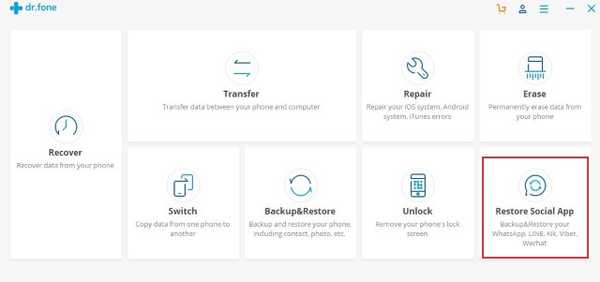
3. Här, klicka på alternativet Överför WhatsApp-meddelanden. Om du vill överföra data för någon annan chattapplikation kan du välja appen genom att klicka på appens namn i sidofältet.
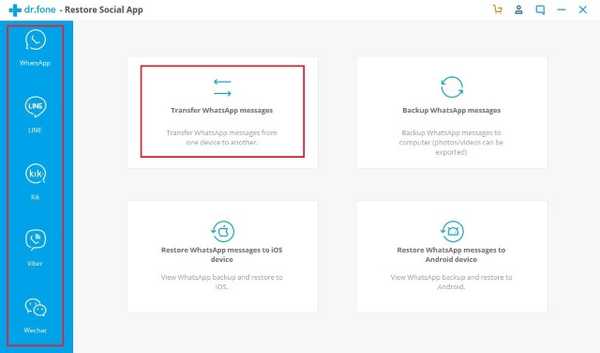
4. Nu först, anslut din gamla enhet och anslut sedan den nya enheten. Enheten som innehåller data ska visas till vänster och den nya enheten ska visas till höger. Om det inte är så klickar du på “vippa” -knappen för att korrigera arrangemanget.
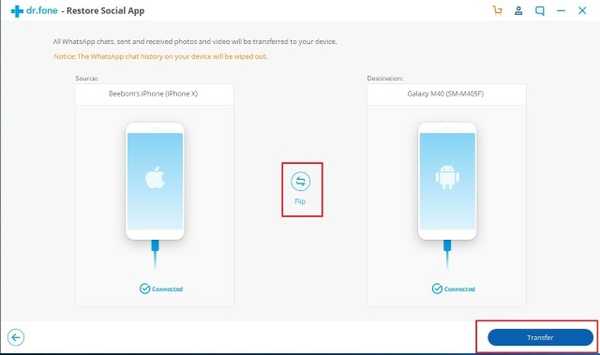
5. Nu får du en varning som visar det om din nya enhet har WhatsApp-data om den kommer att skrivas över. Klicka på "Ja" för att fortsätta.
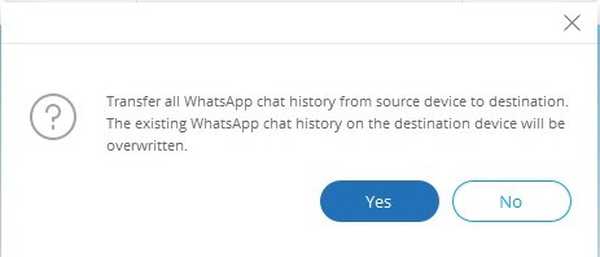
6. Nu kommer processen att initieras och du kommer att se en skärm liknande den du ser nedan.

7. I processen, du blir ombedd att utföra några steg som att installera WhatsApp på din nya enhet, ge det lagringsrättigheter och mer. Utför alla dessa uppgifter.
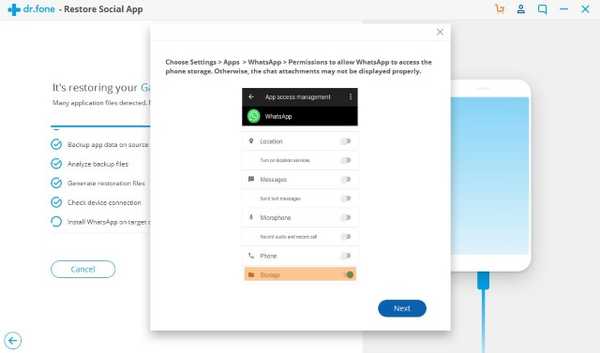
8. Logga slutligen in med ditt nummer på den nya telefonen så kommer dina data att visas i din WhatsApp-app.
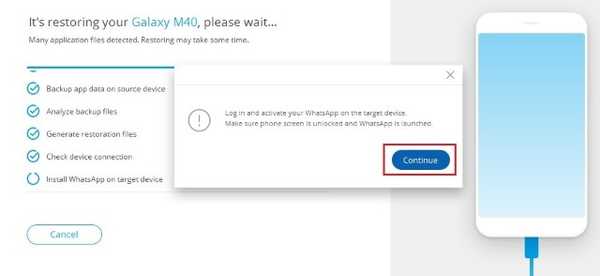
Som ni kan se var processen ganska enkel. Allt som allt, det tog mig 15 minuter att överföra WhatsApp-data från en iPhone X till en Samsung Galaxy M40. Detsamma gäller för det andra sättet.
SE OGSÅ: Hur man får Facebook-chatthuvud för WhatsApp, Skype och liknande appar under 2019
Överför WhatsApp-chattar från en enhet till en annan med lätthet
Det är så du enkelt kan överföra WhatsApp-chattar från en enhet till en annan. Oavsett om du vill överföra WhatsApp-data från iPhone till Android, Android till Android eller Android till iPhone kommer det att fungera i alla situationer. Jag har testat detta själv och processen fungerar felfritt. Kontrollera dr.fone-appen och låt oss veta om du stöter på några problem genom att skriva i kommentarerna nedan.















